Aug 14, 2025 • Categoría: Reparación de Correo Electrónico • Soluciones probadas
Todos estamos de acuerdo en que los errores de envío y recepción de Outlook son muy molestos. Y, por lo general, nunca sabemos cuándo aparecerá uno de esos errores aleatorios. Lo mismo ocurre con el error 0x80040610 de Outlook. Cuando se produce este error, la aplicación notifica que Outlook no puede conectarse al servidor de correo electrónico POP3 entrante. Significa que el servidor de destino ha denegado la solicitud de conexión y no podrás utilizar Outlook.
Por lo tanto, hemos reunido 8 métodos que te facilitarán corregir el error 0x80040610 de Outlook. Lee atentamente y luego pruébalos para ver cuál funciona para ti.
Posibles motivos del error 0x80040610 de Outlook
Las personas que utilizan Microsoft Outlook con regularidad conocen estos errores y sus soluciones. Pero algunas personas no tienen idea de por qué ocurre este error. Y es por eso que estamos aquí para sacarte de esta situación.
Entre todas las razones principales y menores del error de Outlook 0x80040610, hemos reducido la lista de razones que es más probable que te afecten.
- Sistema de correo electrónico que no funciona
- Error de manejo
- Servidor/máquina de destino que no responde
- Problema de conexión a Internet
- Ataque de virus en el sistema que interrumpe el funcionamiento óptimo de la aplicación Outlook
- Acumulación de correos electrónicos grandes y maliciosos
Todos estos puntos explican el error de envío y recepción. Y este es un error que no se resuelve rápidamente. Por lo tanto, hemos compilado una lista de 8 métodos que serán efectivos para eliminar la causa del error.
¿Cómo solucionar el error 0x80040610 en Outlook?
Aquí está la lista de métodos que te ayudarán a resolver el error lo antes posible.
1 Comprobar tu conexión a Internet
El primer paso para corregir el error de Outlook 0x80040610 es asegurarse de que haya un problema grave de primera mano. Si por casualidad, tu conexión a Internet inestable provocó este error, se solucionará muy pronto.
Para verificar la conexión, abre un navegador web e intenta abrir un sitio web. Si el sitio se abre, significa que la conexión está activa. Pero si hay un retraso o el sitio web no se carga en absoluto, significa un problema de Internet.
Intenta volver a conectarte a la red y verifica el cable para asegurarte de que la conexión no esté suelta en el caso de Ethernet.
2 Deshabilitar el programa antivirus y cortafuegos de Windows
Ya sea que el firewall de Windows incorporado o un programa antivirus de terceros interrumpa la configuración de la aplicación Outlook, puede ser problemático. En última instancia, da como resultado el error 0x80040610 de Outlook y algunos otros errores comunes de envío y recepción. Entonces, necesitas deshabilitar el firewall.
Paso 1: Abre el Panel de control > Conexiones de red > Haz clic derecho en Conexión de red > Selecciona Propiedades.
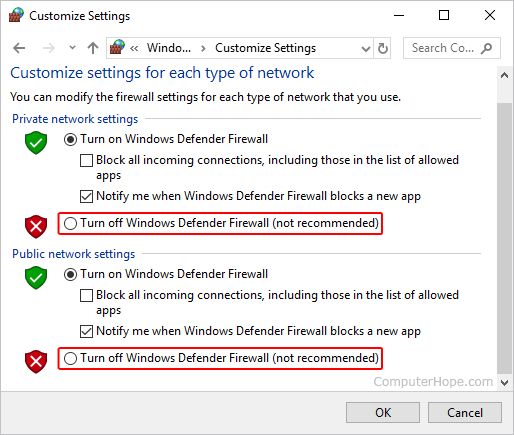
Paso 2: En Propiedades, en la pestaña Seguridad, encontrarás la opción Cortafuegos/firewall. Desactiva la opción y comprueba si se solucionó el problema.
Una vez que se actualice tu bandeja de entrada, puedes volver a habilitar el cortafuegos.
3 Eliminar mensajes grandes salientes y sospechosos
Una característica útil de la aplicación Outlook es que elimina automáticamente los correos no deseados. Sin embargo, todas las aplicaciones están sujetas a fallas en ocasiones. Para corregir el error de Outlook 0x80040610, revisa tu bandeja de entrada en busca de correos electrónicos sospechosos y, si encuentras dichos correos electrónicos, elimínalos de inmediato.
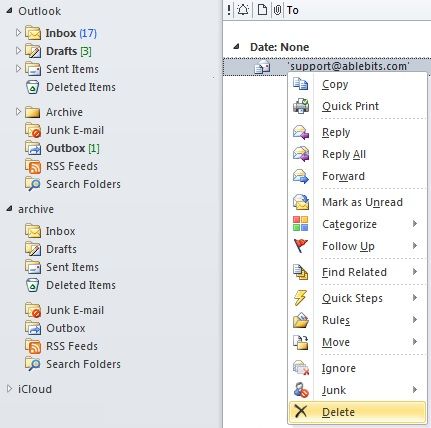
Si hay un correo electrónico en tu casilla que contiene un virus, evitará que la aplicación elimine el correo electrónico automáticamente. Por lo tanto, será mejor si manejas la tarea manualmente.
4 Iniciar la PC en modo seguro
Iniciar la PC en modo seguro podría funcionar para resolver el error 0x80040610 de Outlook. El modo seguro detectará y solucionará el problema causado por un inicio defectuoso de la aplicación.
Sal de la aplicación y haz clic en ella mientras mantienes presionada la tecla Ctrl. Se te pedirá que inicies la aplicación en modo seguro. Toca Sí y Outlook se ejecutará en modo seguro. Vuelve a intentar enviar correos electrónicos, y si la aplicación aún arroja el error, esto simboliza que tu archivo PST podría estar dañado.
5 Verificar la configuración de la cuenta de correo electrónico de Outlook
Otra posible solución para el error de Outlook 0x80040610 es verificar si la configuración del correo electrónico es correcta o no. Debes configurar los ajustes correctamente, lo que aumentará las posibilidades de que se solucione el problema.
Paso 1: Abre Outlook > Configuración de la cuenta > y abre tu perfil. Verifica la dirección de correo electrónico y revisa el tipo de cuenta de correo electrónico. Las opciones serán IMAP, POP3 y HTTP.
Paso 2: Ahora, verifica el ID y la contraseña del correo electrónico y también el nombre y la dirección del servidor. No olvides comprobar también los números de puerto de correo electrónico.
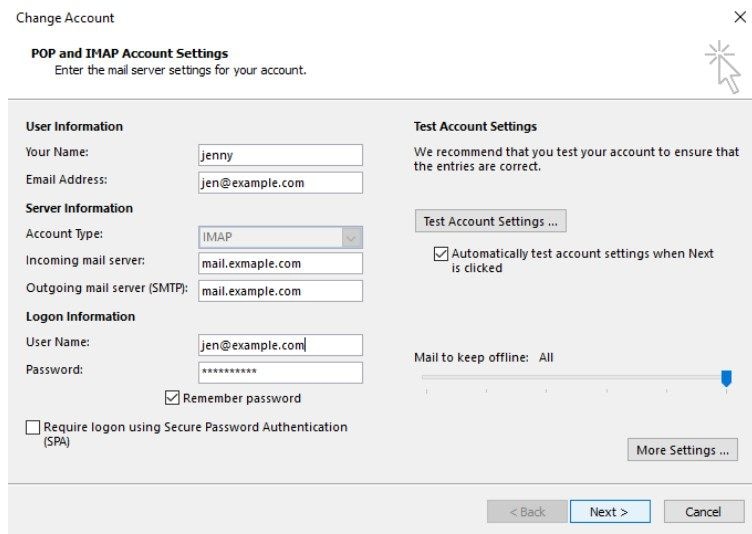
Si todo te parece bien, te sugerimos que elimines el perfil y lo reconfigures para deshacerte del error.
6 Reparar la aplicación MS Outlook
A veces, la aplicación Outlook puede necesitar reparación para corregir el error 0x80040610 de Outlook. Afortunadamente, el sistema operativo Windows también puede hacerlo. Ya sea que el problema sea con la actualización de Outlook, la instalación de complementos o cualquier otra aplicación que afecte las funciones de la aplicación, se reparará.
Paso 1: Abre Configuración y accede a la lista de aplicaciones. Busca Microsoft Outlook en la lista y selecciona la aplicación. Luego elije las Opciones avanzadas debajo del nombre y haz clic en Reparar.
Los usuarios pueden hacer lo mismo con todas las versiones de Outlook. En Outlook 2010/2013/2016/2019/365, encontrarás la opción Reparar en Programa y características > Desinstalar o cambiar un programa > Outlook > cambiar > y reparar.
7 Reparar el PST con la herramienta de reparación de la bandeja de entrada (ScanPST.exe)
Para intentar de nuevo resolver el error de Outlook 0x80040610, podemos ejecutar la herramienta de reparación de la bandeja de entrada. Reparará el archivo PST y, con suerte, Outlook comenzará a funcionar como de costumbre.
Paso 1: Cierra Outlook y ejecuta la herramienta de reparación de la bandeja de entrada llamada SCANPST.EXE en los archivos de Outlook. Busca el archivo PST y presiona el botón Inicio.

Espera a que la herramienta repare el archivo y cree uno nuevo sin ningún error. Después de la reparación, los datos almacenados en el archivo PST dañado o corrupto se moverán al nuevo archivo.
8 Usar la herramienta de reparación de Outlook de terceros
Cuando las herramientas integradas y las técnicas habituales no solucionan el error de Outlook 0x80040610, significa que necesitamos una herramienta de reparación de Outlook profesional para solucionar el problema. La herramienta Stellar Outlook Repair viene al rescate en tales condiciones. Es una herramienta de reparación y recuperación muy poderosa y eficaz que puede reconstruir y recuperar datos de Outlook rápidamente.
Los usuarios pueden visitar la página oficial para descargar la herramienta Stellar Outlook Repair. Simplemente haz clic en el botón "Descarga gratuita" en la pantalla de inicio e instala la aplicación. Una vez que finalice la configuración, estará lista para su uso. Los pasos para reparar Outlook se detallan a continuación:
Paso 1: Agregar el archivo:
Ejecuta el programa y, en la pestaña Inicio, verás la opción "Seleccionar Outlook PST". Haz clic en ella para examinar el archivo del sistema. Si no conoces la ubicación del archivo, presiona la opción Buscar y deja que el software busque el archivo.
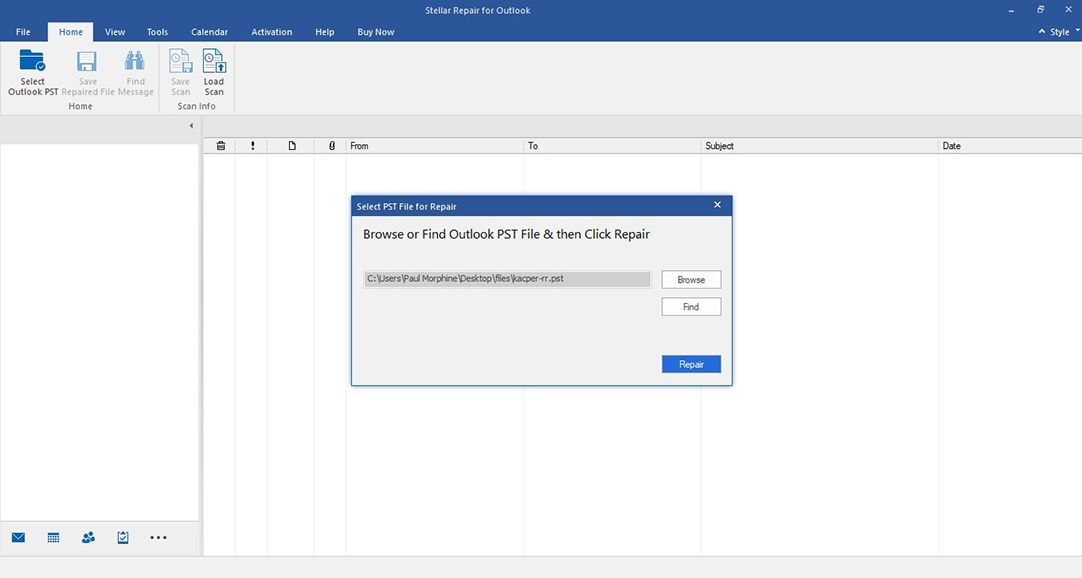
Paso 2: Reparar PST:
Una vez que se cargue el archivo, haz clic en el botón Reparar y el software comenzará a reparar el archivo PST. Espera a que se repare el archivo dañado.

Paso 3: Previsualizar y guardar:
Después de la reparación, el archivo estará disponible para una vista previa. Echa un vistazo a los datos almacenados en el archivo PST y asegúrate de que sea accesible. Luego haz clic en la opción "Guardar archivo reparado" en la parte superior y elige el formato como PST.

Tan pronto como el archivo se guarde en tu sistema, puedes acceder a los correos electrónicos, contactos, archivos y otros datos usando Outlook.
Conclusión:
Al final, solo podemos decir que si ningún otro método te parece lo suficientemente fácil para corregir el error 0x80040610 de Outlook, utiliza Stellar Outlook Repair. Aunque todos estos métodos son simples, es posible que no funcionen para todos los usuarios. Por lo tanto, necesitamos una solución completa que funcione en todas las circunstancias.
Así que, recomendamos utilizar Stellar Outlook Repair para resolver este tipo de errores. No solo repara los archivos PST, sino que también se asegura de que no se pierdan datos durante la reparación. Significa que siempre tendrás una forma de recuperar tus correos electrónicos, notas, calendarios, tareas y archivos adjuntos importantes.
Soluciones para correos
- Borrar y recuperar correos
- 1.Recuperar correos eliminados
- 2.Recuperar calendario en Outlook
- 3.Recuperar archivos eliminados del correo electrónico
- Reparar correos
- 1.Outlook no conecta al servidor
- 2.Outlook no recibe correos
- 3.Error de envío y recepción de Outlook
- Recuperar contraseña olvidada





Alfonso Cervera
staff Editor